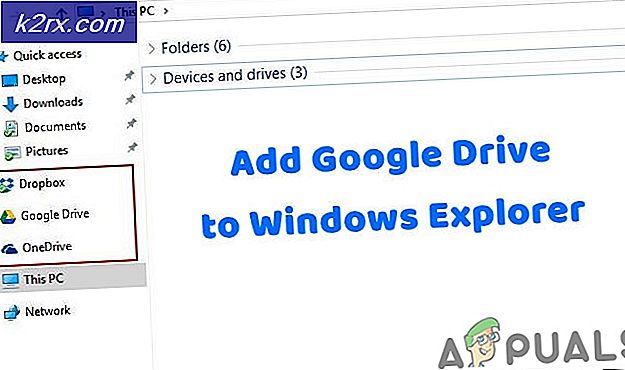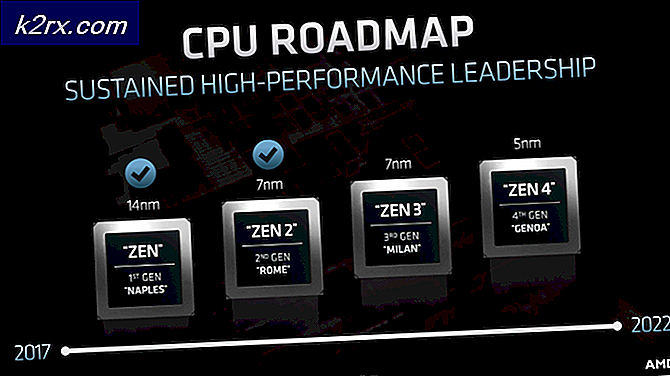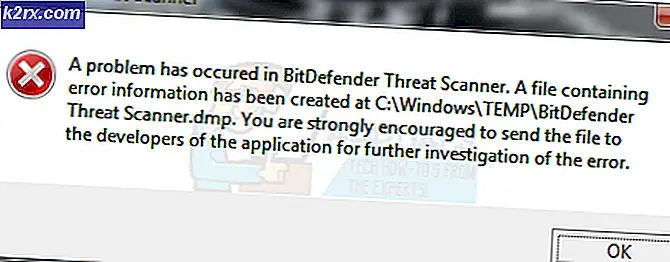Oplossing: voer een commit-bericht in om uit te leggen waarom deze samenvoeging noodzakelijk is
Mogelijk bevat een van de meest gênante foutmeldingen om vast te komen te zitten bij het gebruik van de git development hub commit-berichten na het doen van een normale merge. Mogelijk ziet u een regel die u instrueert om alstublieft een commit-bericht in te voeren om uit te leggen waarom deze samenvoeging noodzakelijk is, maar als u daar iets schrijft, kunt u het programma niet verlaten. De reden dat dit zo gênant is, is omdat dit helemaal geen foutmelding is.
De prompt is er eigenlijk voor mensen die git-samenvoegingen moeten bewerken en elke tekst die je toevoegt, is eenvoudigweg een melding van andere ontwikkelaars die misschien kijken naar wat je hebt geschreven. U moet de editor op dezelfde manier verlaten als wanneer u het vanuit een standaard terminalscherm zou gebruiken.
Exit git Hiermee wordt een samenvoeging gemaakt waarin om commit-berichten wordt gevraagd
Over het algemeen zul je dit zien als je een normale merge op git hebt uitgevoerd als onderdeel van een apart document. Soms krijg je deze prompt na een codeblok als je een bijgewerkte upstream samenvoegt in zijn eigen topic branch. Geen van de documentatie van git legt uit wat je moet doen als je het bereikt, omdat het echt helemaal geen prompt is.
Beide regels van dit bericht beginnen met het # -symbool, wat betekent dat het reacties zijn. Omdat git niet weet hoeveel ontwikkelaars aan een project werken, wordt dit toegevoegd, zodat je anderen een bericht kunt sturen over waarom je een upstream hebt samengevoegd in een topic branch. U moet echter weten welke editor u gebruikt om het programma te verlaten.
In de meeste gevallen gebruikt u de vi of vim-editors. Druk op de Esc-toets en typ: wq en druk op enter om af te sluiten. Dit is dezelfde manier waarop je bij een andere gelegenheid uit de buurt zou gaan. Hiermee wordt het bestand opgeslagen en vervolgens afgesloten, waardoor u meteen uit het spel komt.
PRO TIP: Als het probleem zich voordoet met uw computer of een laptop / notebook, kunt u proberen de Reimage Plus-software te gebruiken die de opslagplaatsen kan scannen en corrupte en ontbrekende bestanden kan vervangen. Dit werkt in de meeste gevallen, waar het probleem is ontstaan door een systeembeschadiging. U kunt Reimage Plus downloaden door hier te klikkenLet op eventuele aanwijzingen die u kunnen helpen om te weten wat voor soort editor u gebruikt. In ons voorbeeld screenshot waren de extra tilde karakters die nieuwe regels laten zien die nog moeten worden ingevoegd in een bestand een veelbetekenende weggevertje dat het git platform ons in de ban bracht. Nogmaals, als je niet kunt achterhalen welke editor je gebruikt, druk dan op Esc en gebruik de opdracht: wq omdat vi en vim op dit punt bijna universeel zijn, dus je zult merken dat dit je er meestal wel uit zal krijgen.
Als u daarentegen nano gebruikt, drukt u eenvoudig op Ctrl + X en typt u y wanneer u wordt gevraagd of u wijzigingen wilt opslaan. Zodra je op enter drukt, ben je uit de hand en terug waar je ook was. Over het algemeen merk je in deze gevallen een regel aan de bovenkant van de terminal die GNU nano leest. Als dat niet het geval is, zoekt u naar een aantal sneltoetsen onder aan het venster.
Als u merkt dat geen van deze methoden werkt, drukt u op Ctrl + X gevolgd door Ctrl + C om af te sluiten. Dit zou je uit de pas moeten halen als je de emacs-editor gebruikt. Dit is een ongewone omstandigheid. In de meeste gevallen wordt Esc gevolgd door: wq zou moeten werken en Ctrl + X gevolgd door y zou moeten werken in gevallen waar dat niet het geval is. U wilt alleen Ctrl + X gebruiken gevolgd door Ctrl + C als u weet dat u in emacs zit of als deze twee methoden niet werken. Ctrl + C zou ook moeten werken, maar zonder opslaan, als u de JOE-editor op uw git-terminal gebruikt.
Als je de prompt leeg bent, typ je cat ~ / .gitconfig | grep-editor op de terminal om erachter te komen in welke editor je zeker bent gebleven. Je krijgt een regel terug die iets leest als editor = vim, wat de naam is van de editor waar standaard naar wordt verwezen. In de toekomst kunt u de standaardmethode gebruiken om die editor af te sluiten als u na een normale git-koppeling het bericht Please enter a commit ziet om uit te leggen waarom deze samenvoeging opnieuw nodig is.
U kunt ook het bestand bewerken, met welke teksteditor dan ook, en de editor wijzigen in wat u maar wilt. Blader omlaag naar waar het [core] leest en verander dan de regel die redacteur = vim leest om te lezen welke je maar wilt. U zou bijvoorbeeld willen dat het editor = nano leest als u liever de nano-editor gebruikt om mee te coderen.
PRO TIP: Als het probleem zich voordoet met uw computer of een laptop / notebook, kunt u proberen de Reimage Plus-software te gebruiken die de opslagplaatsen kan scannen en corrupte en ontbrekende bestanden kan vervangen. Dit werkt in de meeste gevallen, waar het probleem is ontstaan door een systeembeschadiging. U kunt Reimage Plus downloaden door hier te klikken